



Das Online-Übungssystem bietet Betreuern und Betreuerinnen einer Übungssystem-Kursumgebung die Möglichkeit, sich im Namen eines bzw. einer Studierenden in den Studentenzugang dieser Kursumgebung einzuloggen (bezeichnet als »Betreuer@Student«-Login oder kurz als »Alias-Login«).
Dort sieht der Betreuer/die Betreuerin im Wesentlichen dieselben Anzeigen wie der/die betroffene Studierende. Die wesentlichen Unterschiede sind die Anzeige, dass man als »Betreuer@Student« eingeloggt ist, sowie ggf. die Möglichkeiten zum Einsenden oder Heft-Schließen nach Einsendeschluss.
Im Server-Log wird zu jeder Aktion protokolliert, von welchem Nutzer / welcher Nutzerin sie vorgenommen wurde, also z.B. ob sie von einem Studenten selbst oder von einer Betreuerin (und von wem) im Namen des Studenten ausgeführt wurde, und das Server-Log wird mindestens bis zum Ende des laufenden Semesters aufbewahrt (siehe auch Datenschutzhinweise des Online-Übungssystems). So ist im Zweifelsfall insb. nachvollziehbar, ob eine vorliegende Einsendung vom Teilnehmer/der Teilnehmerin selbst stammt oder von einem Betreuer/einer Betreuerin in seinem bzw. ihrem Namen vorgenommen wurde.
Als Betreuer/-in wählen Sie dazu in Ihrem Kurs den Studentenzugang aus, z.B. auf der Kurs-Startseite. Falls Sie bereits als Betreuer eingeloggt sind, können sie über das Rollenmenü die Funktion »Mit anderem Account einloggen als… Student« auswählen:

Das Online-Übungssystem fragt dann nach Benutzername und Kennwort für den Studentenzugang. Dort geben Sie als Benutzername zunächst Ihren eigenen Loginnamen (des Betreueraccounts), gefolgt von einem »@« und der Matrikelnummer des/der Studierenden ein. Dazu verwenden Sie Ihr eigenes Kennwort (des Betreueraccounts, der vor dem @ genannt wird).
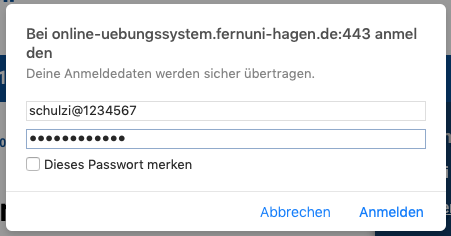
Tipp: Falls Sie sich vorher im Betreuerzugang nicht lokal, sondern per Single-Sign-On eingeloggt hatten, wird dieser SSO-Betreuerlogin für die Dauer des Alias-Logins nur „geparkt“, so dass Sie einfach nach Abschluss Ihrer Arbeiten im Studentenzugang wieder zu Ihrer Betreuersitzung zurückkehren können. Im Loginmenü finden Sie dazu einen entsprechenden Menüpunkte:
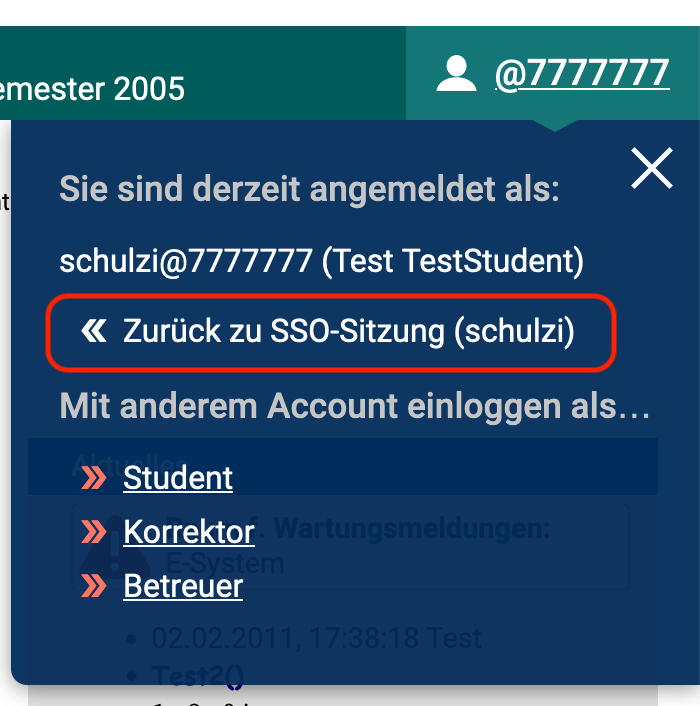
Falls Sie sich lokal im Betreuerzugang angemeldet hatten, ist zur Rückkehr zum Betreuerlogin der Menüpunkt »Mit anderem Account einloggen als… Betreuer« zu verwenden, wobei Sie sich erneut einloggen müssen.
Ein solcher Alias-Login funktioniert nur, wenn unter der jeweiligen Matrikelnummer bereits ein Teilnehmer in der Kursumgebung bekannt ist. Wenn Studierende das erste Mal auf die Kursumgebung zuzugreifen versuchen, wird im Regelfall (je nach Einstellung) überprüft, ob sie den zugehörigen FernUni-Kurs belegt haben oder nicht (sofern die Belegprüfung nicht in den Kursparametern abgeschaltet ist bzw. in einem Sonderfall eine andere Zugangsvoraussetzung geprüft wird). Wenn ja, werden sie einmalig lokal in der Kursumgebung als Teilnehmer registriert. Danach ist auch ein Alias-Login möglich.
Hat ein/-e Studierende/-r jedoch noch nie auf die Kursumgebung zugegriffen und steht daher noch nicht in ihrer Teilnehmerliste, funktioniert der Alias-Login nicht.
Falls Sie z.B. die Funktion zur Einsendung im Namen eines Studenten nutzen möchten (um z.B. eine per E-Mail eingegangene Einsendung ins Online-Übungssystem zu übertragen) und der Student noch nie auf diese Kursumgebung zugegriffen hatte, müssen Sie den Studenten zunächst von Hand in die Teilnehmerliste eintragen, und zwar im Betreuerzugang unter »Benutzeraccounts verwalten« und »Student/Mentor anmelden«.
Eine Einsendung im Namen eines/-r Studierenden funktioniert auch nach Einsendeschluss, jedoch nur für noch nicht geschlossene Hefte.
In der Regel wird in obigem Beispielszenario (Einreichung einer Lösung per E-Mail an die Kursbetreuung) ohnehin gelten, dass der Student keine Online-Abgabe vorgenommen hat und somit auch kein geschlossenes Heft von ihm vorliegt. Ein Ausnahmefall könnte sein, dass zwar eine Online-Einsendung vorliegt, aber nun durch die Ihnen per E-Mail zugeschickte Überarbeitung (nach Einsendeschluss) ersetzt werden soll. Wenn das der Fall ist, müssen Sie zunächst im Betreuerzugang das betroffene Aufgabenheft für den jeweiligen Studenten wieder öffnen, erst dann können Sie per Alias-Login seine Einsendung in seinem Namen aktualisieren und anschließend im Betreuerzugang das Heft wieder schließen.
Bei der Kurseinrichtung sollten Sie eine grundsätzliche Entscheidung treffen, ob die Teilnehmer überhaupt die Möglichkeit zur vorzeitigen Abgabe (vor Einsendeschluss) haben sollten – was es Ihnen z.B. ermöglicht, bei manuell bewerteten Aufgaben schon vor Einsendeschluss mit der Korrektur erster Einsendungen zu beginnen, aber auch das „Risiko“ birgt, dass sich Studenten bei Ihnen melden, mit dem Wunsch, ein „versehentlich“ geschlossenes Heft bitte wieder zu öffnen, weil ihnen doch noch etwas eingefallen ist, was sie ändern möchten. In den Kursparametern finden Sie dazu zunächst die Option, einen »Heft-Schließen«-Knopf für Studenten in der Aufgabenübersicht einzublenden. Weiterhin haben Sie bei manuell bewerteten Aufgaben auch die Möglichkeit, einen solchen Knopf (mit selbst gewählter Beschriftung wie »endgültig abgeben« o.ä. direkt in Ihre Aufgabenseiten einzubinden). Mehr dazu finden Sie im Aufgabenerstellungshandbuch. ↩